I.Cách Chặn Port
Bước 1: Các bạn truy cập vào Control Panel sau đó tìm và chọn Administrative Tools
Bước 2: Các bạn tìm và chọn “Windows Defender Firewall with Advanced Security”
Bước 3: Bên menu bên phải click chọn New Rule.
Bước 4: Chọn Port, click Next
Bước 5: Tiếp tục chọn TCP, điền port 53 (DNS) vào click Next
Bước 6: Chọn Block the connection, click Next
Bước 7: Tích chọn tất cả và click Next
Bước 8: Điền tên của Rule bất kỳ và click Finish
Bước 9: Lặp lại các bước 3-8 cho bên Outbound Rules
Các bạn làm theo đúng như VpsTTT.com hướng dẫn là có thể chặn được Port.
II.Cách Chặn IP
BƯỚC 1: Tương tự như bước 1 và 2 của việc chặn port.
BƯỚC 2: Chọn Rule Type
- Lần này, chọn
Customvà nhấnNext
BƯỚC 3: Program
- Chọn
All programsvà nhấnNext.
BƯỚC 4 : Protocol and Ports
- Để nguyên mặc định và nhấn
Next
BƯỚC 5: Scope
- Ở mục
Which remote IP addresses does this rule apply to?, chọnThese IP addresses. - Nhấn
Addvà nhập địa chỉ IP bạn muốn chặn, sau đó nhấnOK.
BƯỚC 6 : Chọn Action, Profile và đặt tên cho Rule:
- Lặp lại các bước sau như khi chặn port.
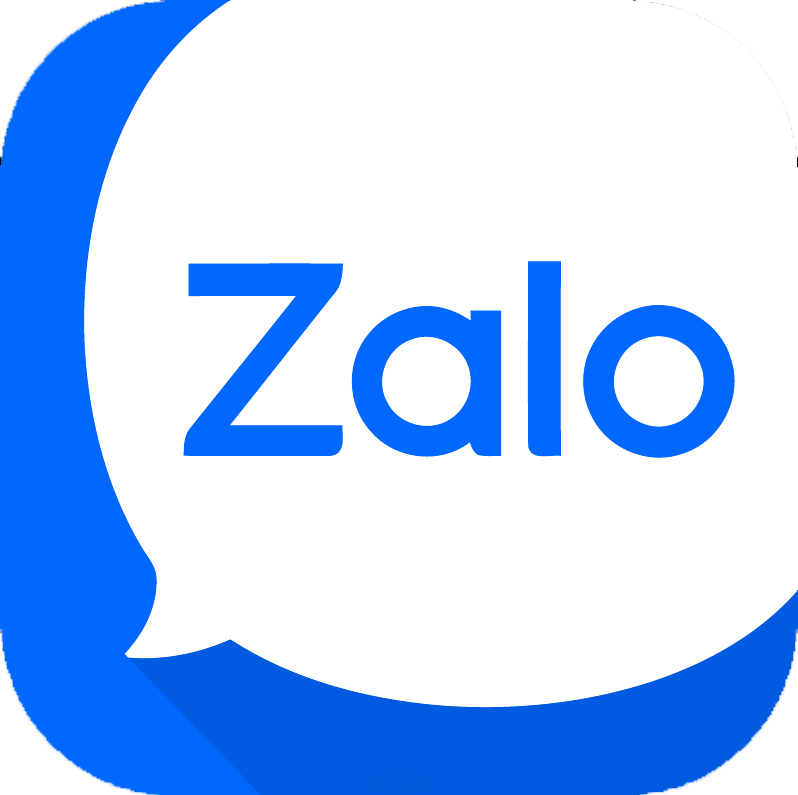 :
:





